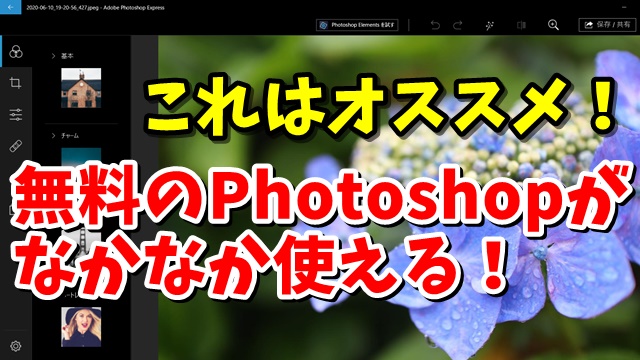Warning: Trying to access array offset on value of type bool in /home/kaz3417/pclessontv.com/public_html/wp-content/themes/izm_tcd034/functions/short_code.php on line 32
今回は、画像編集ソフト
Photoshop Expressの使い方をご紹介します。
<スポンサードリンク>
Photoshopは有名な画像編集ソフトですが
現在、Photoshopはサブスプリクション方式なので
月額で料金がかかります。
■Photoshop CC 12ヶ月版 ⇒ https://amzn.to/39jJt3m
■Photoshop Elements2020 ⇒ https://amzn.to/2ZIL5jN
こういった有料版を買うほどじゃないけど
ちょっとした画像編集をしたい、といった場合
Photoshopは、Microsoft Storeで
Photoshop Expressという
無料版のPhotoshopを提供しています。
もちろん、有料版と比べると
機能としては、かなり劣りますが
無料の画像編集ソフトとしては
十分な機能をもっていて、使いやすくおすすめです。
インストール方法、使い方等を
動画で解説していますので
気になる方は、以下よりご覧ください↓
■使用ソフト
・動画キャプチャー:Bandicam
⇒ https://pclessontv.com/bandicam
・動画編集:filmora9
⇒ https://pclessontv.com/filmora9
ではでは、今回はこのへんで。